Parfois, lorsque nous ouvrons un PDF signé numériquement avec un lecteur PDF tel qu'Adobe Reader, un message d'erreur peut s'afficher indiquant « Au moins une signature n'est pas valide ». Cette erreur de signature PDF non valide se produit généralement lorsque le lecteur PDF ne reconnaît pas l'autorité de certification qui a émis le certificat numérique pour signer le document.
La signature PDF non valide est une erreur courante dans les PDF signés numériquement. Elle peut donc être corrigée. Les outils de signature PDF tels que UPDF, qui prennent en charge la signature électronique et numérique des PDF, peuvent vous aider à vous assurer que vos signatures sont correctement reconnues.
Dans ce guide, nous examinerons les causes possibles et les solutions à cette erreur, en particulier pour MS Edge et Adobe Acrobat.
Partie 1. Signature PDF invalide lors de l'ouverture d'un PDF dans MS Edge - Comment résoudre le problème
Lorsque vous ouvrez un document PDF dans Microsoft Edge, vous pouvez rencontrer un message d'erreur indiquant que « ce document est signé numériquement. Certaines signatures ne sont pas valides ». En raison de cette erreur, vous ne pouvez pas modifier le PDF.

Voici quelques-unes des causes possibles et leurs solutions :
1. Modification du fichier PDF
Si le fichier PDF est modifié après la signature, la signature originale devient invalide. Veillez donc à ce que le fichier PDF reste inchangé après la signature. S'il est modifié, réappliquez les signatures électroniques.
2. Certificat de signature expiré ou invalide
Le certificat utilisé pour la signature est peut-être expiré ou n'est plus valide. Si tel est le cas, vous devez effectuer une validation de la signature PDF. Voici comment procéder :
- Ouvrez le fichier PDF dans Edge ou dans un éditeur PDF.
- Vérifiez les détails de la signature en cliquant sur le champ de signature.
- Notez l'émetteur et les dates de validité du certificat.
- Contactez l'autorité de certification pour vérifier le certificat s'il a expiré.
- Appliquez à nouveau la signature avec le nouveau certificat.
Une fois cette opération effectuée, l'erreur d'invalidité de la signature PDF doit être supprimée.
3. Problèmes liés à la version du lecteur PDF
Il semble que certaines versions de lecteurs PDF ne gèrent pas correctement les signatures. Pour vérifier cela, voyez si le fichier s'ouvre sur d'autres appareils. Si oui, cela signifie qu'il y a un problème avec la version du lecteur PDF. Pour le résoudre, vous devez changer la version du lecteur PDF d'Edge, comme suit :
- Allez dans « edge://flags/#edge-new-pdf-viewer ».
- Cliquez sur le menu déroulant à côté de « Nouveau lecteur PDF » et sélectionnez « Désactiver ».

Après cela, ouvrez à nouveau le fichier PDF et consultez la réponse.
4. Problème lié à la version de MS Edge
Parfois, le problème d'invalidité de la signature PDF est dû à un dysfonctionnement de la version actuelle de MS Edge. Si vous n'avez pas mis à jour Edge, essayez de mettre à jour le navigateur vers la dernière version et voyez comment il réagit au même fichier PDF.
Pour mettre à jour le navigateur Edge :
- Cliquez sur le menu à trois points (coin supérieur droit) et sélectionnez « Paramètres ».
- Accédez à « À propos de Microsoft Edge » dans la barre latérale.
- Edge vérifiera automatiquement les mises à jour disponibles. Si une mise à jour est disponible, cliquez sur « Mettre à jour ».

Une fois la mise à jour effectuée, redémarrez Edge et rouvrez le fichier PDF.
5. Activer la fonctionnalité de signature électronique dans Edge
Il se peut que la fonctionnalité de signature électronique soit désactivée dans MS Edge. Vous pouvez l'activer manuellement en suivant les étapes ci-dessous :
- Allez dans « edge://flags ».
- Recherchez « Activer la signature électronique pour les PDF ».
- Dans le menu déroulant, sélectionnez « Activé ».

Redémarrez Edge pour appliquer les modifications, puis ouvrez le fichier PDF.
6. Problèmes liés à l'environnement réseau ou au compte
Il est également possible que les paramètres réseau ou les configurations de compte interfèrent avec la validation de la signature. Pour y remédier :
- Assurez-vous que vous disposez d'une connexion Internet stable.
- Désactivez temporairement le VPN.
- Reconnectez-vous à votre compte Microsoft dans Edge.
Après avoir pris ces mesures, vérifiez si l'erreur de signature PDF invalide disparaît.
Partie 2. Signature PDF invalide lors de l'ouverture d'un PDF dans Adobe Acrobat - Comment résoudre le problème
Souvent, lorsque nous ouvrons le PDF signé dans Adobe Acrobat, un message indique qu'au moins une signature est invalide. En gros, Adobe considère les signatures comme invalides pour diverses raisons.

Vous trouverez ci-dessous les causes courantes à l'origine de l'erreur Signature PDF Adobe non valide et leurs solutions respectives :
1. Modification du document après la signature
The PDF may have been modified after the digital signature was applied. This makes the signature invalid. To fix it, revert to the original signed version or request a new signature after modifications.
2. Certificat auto-signé ou non valide
Si les signatures ont été créées à partir d'un certificat auto-signé ou non valide, Adobe PDF peut afficher au moins une erreur indiquant qu'une signature n'est pas valide. Pour résoudre ce problème, vous devez ajouter le certificat au Trusted Store pour les plateformes validant les signatures. Pour ce faire :
- Cliquez avec le bouton droit sur la signature et sélectionnez « Propriétés de la signature » ou « Propriétés ».
- Cliquez sur « Ajouter aux Contacts de confiance ».

- Cochez la case « Utiliser ce certificat comme Racine de confiance ».
- Cliquez sur « OK » pour enregistrer les modifications.
Une fois cette opération effectuée, le message d'erreur devrait disparaître. Si ce n'est pas le cas, passez à la solution suivante.
3. Version d'Adobe Acrobat
Certaines versions d'Adobe Acrobat poseraient des problèmes avec les signatures PDF. Si les solutions ci-dessus ne fonctionnent pas, pensez à mettre à jour votre version d'Adobe Acrobat. Pour mettre à jour Adobe Acrobat, procédez comme suit :
- Lancez Adobe Acrobat.
- Cliquez sur Aide > Rechercher les mises à jour.
- Si une mise à jour est disponible, cliquez sur le bouton « Télécharger et installer ».
Une fois Acrobat mis à jour, rouvrez le même fichier PDF et vérifiez si l'erreur de signature Adobe PDF invalide a disparu.n suivante.
Partie 3. Bonus : Comment gérer et signer des PDF plus efficacement
MS Edge et Adobe Acrobat ne sont pas les seules solutions pour gérer et signer des PDF. UPDF est un autre outil PDF puissant qui offre une expérience modernisée dans le traitement des signatures PDF.
Avec UPDF, vous pouvez facilement signer des PDF à la fois électroniquement et numériquement. Si vous souhaitez signer un PDF électroniquement, vous pouvez utiliser votre souris, votre clavier ou une image pour créer et insérer la signature. De même, il vous permet de créer un identifiant numérique pour insérer des signatures électroniques juridiquement contraignantes.

Les principales fonctionnalités de UPDF sont les suivantes :
- Signature sécurisée de fichiers PDF à l'aide de signatures électroniques ou numériques.
- Création de signatures électroniques à l'aide d'une souris, d'un clavier ou d'une image.
- Création d'identifiants numériques pour des signatures numériques juridiquement contraignantes.
- Partage de fichiers PDF via un lien, un code QR ou un e-mail.
- Compatible avec Windows, Mac, iOS et Android.
- Interface conviviale, basée sur des clics, sans courbe d'apprentissage.
En bref, UPDF est un outil moderne, intuitif et riche en fonctionnalités qui vous permet de gérer et de signer des fichiers PDF de manière professionnelle. Cliquez sur le bouton de téléchargement ci-dessous pour obtenir UPDF et tester vous-même sa fonctionnalité de signature PDF.elf.
Windows • macOS • iOS • Android 100% sécurisé
Astuce bonus
UPDF a récemment lancé la plateforme web UPDF Sign qui vous permet d'envoyer, de signer et de suivre facilement des documents à l'aide de signatures certifiées et juridiquement contraignantes. Vous pouvez utiliser UPDF Sign pour partager des documents avec d'autres personnes afin qu'elles les signent et pour garder une trace de tous les documents signés.
Conclusion
Une signature PDF invalide est un problème courant qui peut survenir pour plusieurs raisons, telles que la modification du fichier PDF, une certification expirée/invalide, des problèmes de version du logiciel, et plus encore. Cependant, vous pouvez rapidement résoudre le problème en suivant les étapes appropriées. Conservez donc ce guide comme référence et suivez les étapes pour vous débarrasser de l'erreur. Au moins une signature Adobe PDF n'est pas valide. De plus, nous vous recommandons également d'utiliser UPDF pour disposer d'un outil avancé de signature PDF afin de gérer et de signer des PDF sans aucune erreur.
 UPDF
UPDF
 UPDF pour Windows
UPDF pour Windows UPDF pour Mac
UPDF pour Mac UPDF pour iPhone/iPad
UPDF pour iPhone/iPad updf android
updf android UPDF AI en ligne
UPDF AI en ligne UPDF Sign
UPDF Sign Modifier le PDF
Modifier le PDF Annoter le PDF
Annoter le PDF Créer un PDF
Créer un PDF Formulaire PDF
Formulaire PDF Modifier les liens
Modifier les liens Convertir le PDF
Convertir le PDF OCR
OCR PDF en Word
PDF en Word PDF en Image
PDF en Image PDF en Excel
PDF en Excel Organiser les pages PDF
Organiser les pages PDF Fusionner les PDF
Fusionner les PDF Diviser le PDF
Diviser le PDF Rogner le PDF
Rogner le PDF Pivoter le PDF
Pivoter le PDF Protéger le PDF
Protéger le PDF Signer le PDF
Signer le PDF Rédiger le PDF
Rédiger le PDF Biffer le PDF
Biffer le PDF Supprimer la sécurité
Supprimer la sécurité Lire le PDF
Lire le PDF UPDF Cloud
UPDF Cloud Compresser le PDF
Compresser le PDF Imprimer le PDF
Imprimer le PDF Traiter par lots
Traiter par lots À propos de UPDF AI
À propos de UPDF AI Solutions de UPDF AI
Solutions de UPDF AI Mode d'emploi d'IA
Mode d'emploi d'IA FAQ sur UPDF AI
FAQ sur UPDF AI Résumer le PDF
Résumer le PDF Traduire le PDF
Traduire le PDF Analyser le PDF
Analyser le PDF Discuter avec IA
Discuter avec IA Analyser les informations de l'image
Analyser les informations de l'image PDF vers carte mentale
PDF vers carte mentale Expliquer le PDF
Expliquer le PDF Recherche académique
Recherche académique Recherche d'article
Recherche d'article Correcteur IA
Correcteur IA Rédacteur IA
Rédacteur IA Assistant aux devoirs IA
Assistant aux devoirs IA Générateur de quiz IA
Générateur de quiz IA Résolveur de maths IA
Résolveur de maths IA PDF en Word
PDF en Word PDF en Excel
PDF en Excel PDF en PowerPoint
PDF en PowerPoint Mode d'emploi
Mode d'emploi Astuces UPDF
Astuces UPDF FAQs
FAQs Avis sur UPDF
Avis sur UPDF Centre de téléchargement
Centre de téléchargement Blog
Blog Actualités
Actualités Spécifications techniques
Spécifications techniques Mises à jour
Mises à jour UPDF vs. Adobe Acrobat
UPDF vs. Adobe Acrobat UPDF vs. Foxit
UPDF vs. Foxit UPDF vs. PDF Expert
UPDF vs. PDF Expert




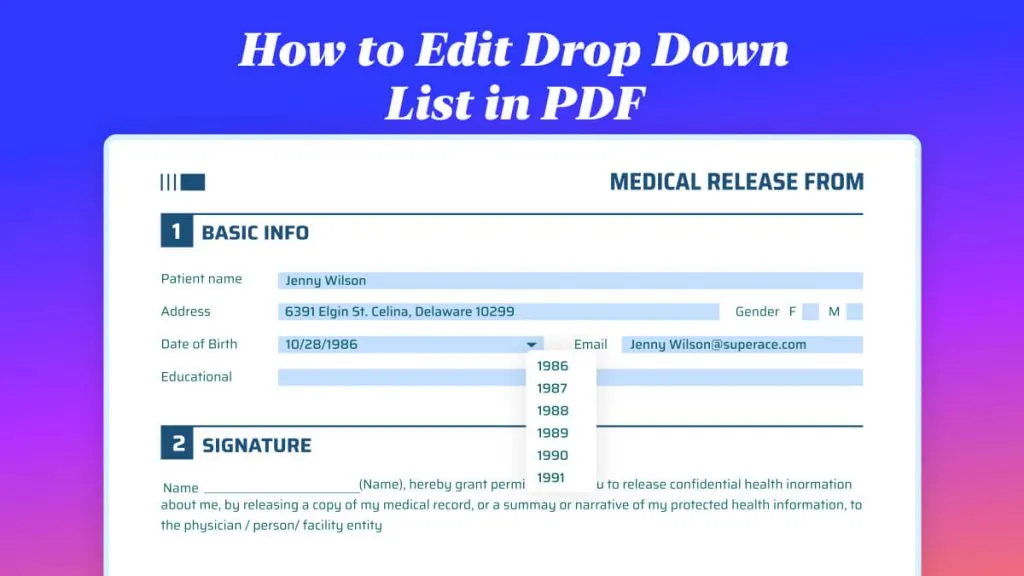




 Freddy Leroy
Freddy Leroy 